Cómo descargar videos de TikTok en PC y dispositivos móviles
TikTok es un tesoro de videos pequeños. E incluso es posible que hayas compartido algunos videos de TikTok con amigos. Pero, ¿qué pasa si desea descargar videos de TikTok para verlos más tarde?
En este artículo, le mostraremos cómo descargar videos de TikTok en computadoras de escritorio y dispositivos móviles, que es mucho más fácil de lo que piensa.
Por qué debería descargar videos de TikTok
Hay varias razones por las que es posible que desee descargar un video de TikTok.
TikTok viene con un flujo interminable de entretenimiento único y fresco. Dado que las aplicaciones no tienen un modo fuera de línea nativo, puede descargar los clips que desee para verlos más tarde cuando no tenga conexión a Internet.
Además, es posible que prefiera compartir videos en lugar de enlaces en aplicaciones de mensajería. TikTok tampoco se trata simplemente de sincronización de labios o videos tontos. Alberga una amplia gama de videos, como tutoriales de cocina. Por lo tanto, puede emplear la función de descarga para, por ejemplo, guardar una receta de comida que desee probar en algún momento.
Como veremos más adelante en este artículo, TikTok te permite descargar directamente los videos de otras personas. Sin embargo, independientemente de las políticas de TikTok, debe tener en cuenta la privacidad de las personas y no hacer un mal uso de estos métodos con fines ilícitos.
Cómo descargar videos de TikTok en Android e iOS
TikTok ofrece un botón de descarga integrado en sus aplicaciones de Android e iOS. Esto guarda instantáneamente el video que está viendo en el almacenamiento local de su teléfono.
Para descargar un video de TikTok, primero debe iniciar su aplicación. Inicie sesión si aún no lo ha hecho. La opción de descarga solo funcionará mientras haya iniciado sesión.
A continuación, navegue hasta el video que desea guardar, tóquelo para pausarlo. En el lado derecho del video, verá varios botones de acción rápida, incluidos Me gusta , Comentarios y Compartir . La función que está buscando se encuentra debajo del botón Compartir . Selecciónelo y luego toque Guardar video .
La aplicación comenzará a descargar el video y mostrará un carrusel de enlaces para compartir en redes sociales para reenviar el archivo de inmediato. Dado que el video se guarda en la galería de su teléfono, no tiene que compartirlo de inmediato si no lo desea. Simplemente puede volver a descartar los íconos sociales y acceder al video desde el carrete de su cámara.
Vale la pena tener en cuenta que cuando comparte un video de TikTok, la aplicación lo envía automáticamente como un video en lugar de un enlace. Por lo tanto, no tiene que presionar manualmente el botón Guardar como video cuando solo desea reenviarlo en una aplicación social o de mensajería.
Cómo descargar un video de TikTok como GIF
También tiene la opción de descargar un video de TikTok como GIF. La opción Compartir como GIF está presente en el extremo derecho de la misma fila que Guardar video . Cuando lo toca, TikTok también le permite recortar el clip a su gusto. Presione Generar para guardar el GIF resultante en su teléfono.
Tenga en cuenta que los usuarios de TikTok tienen la capacidad de hacer que sus videos sean privados. En ese caso, el botón Guardar video no estará disponible para los espectadores. Como solución alternativa, puede grabar la pantalla de su teléfono mientras se reproduce.
En iOS, los usuarios pueden utilizar la opción de grabación de pantalla nativa. Para agregarlo al centro de control, vaya a Configuración> Centro de control> Personalizar controles , y dentro de Más controles , toque el botón verde más junto a Grabación de pantalla . Tire hacia arriba del centro de control, toque el botón de grabación de pantalla y listo.
El método para grabar la pantalla es prácticamente el mismo en todos los dispositivos Android. Simplemente baje el panel de notificaciones deslizando hacia abajo en la pantalla de su teléfono y luego deslice hacia abajo nuevamente para expandir su configuración rápida. Desde aquí, toque Grabador de pantalla .
Si no tiene una opción de grabación de pantalla nativa en su teléfono Android, diríjase a Play Store y use una de las muchas aplicaciones de grabación de pantalla de terceros para Android .
Cómo descargar videos de TikTok en PC
A diferencia de sus aplicaciones móviles, la opción de descarga de TikTok no está disponible en PC o Mac. Por lo tanto, tendrá que usar un servicio de terceros para descargar videos de TikTok a su computadora.
Cómo descargar videos de TikTok en PC usando SSSTikTok
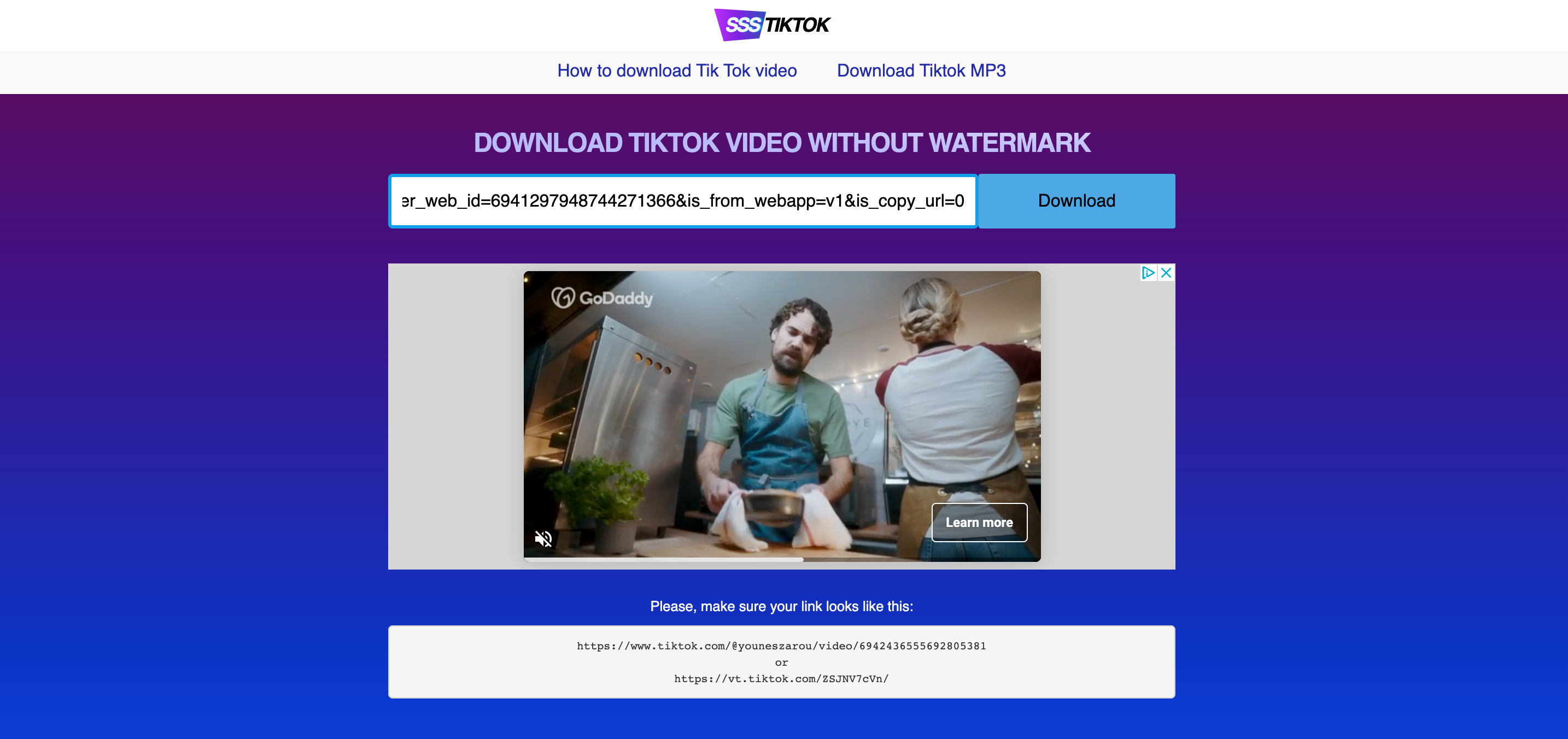
Hay bastantes sitios web de descarga de TikTok para elegir, uno de los cuales es SSSTikTok.
Para descargar un video de TikTok a su Mac o PC usando SSSTikTok, diríjase a la página web SSSTikTok y también abra TikTok en una ventana separada.
A continuación, tome el enlace del video de TikTok tocando el botón Compartir y luego seleccionando Copiar enlace .
Una vez que tenga el enlace, diríjase a SSSTikTok y pegue la URL en el cuadro; a continuación, haga clic en Descargar . Puede descargarlo como un video o un archivo de audio MP3. El video se almacenará en la carpeta Descargas de su computadora.
Cómo descargar videos de TikTok con una extensión de navegador
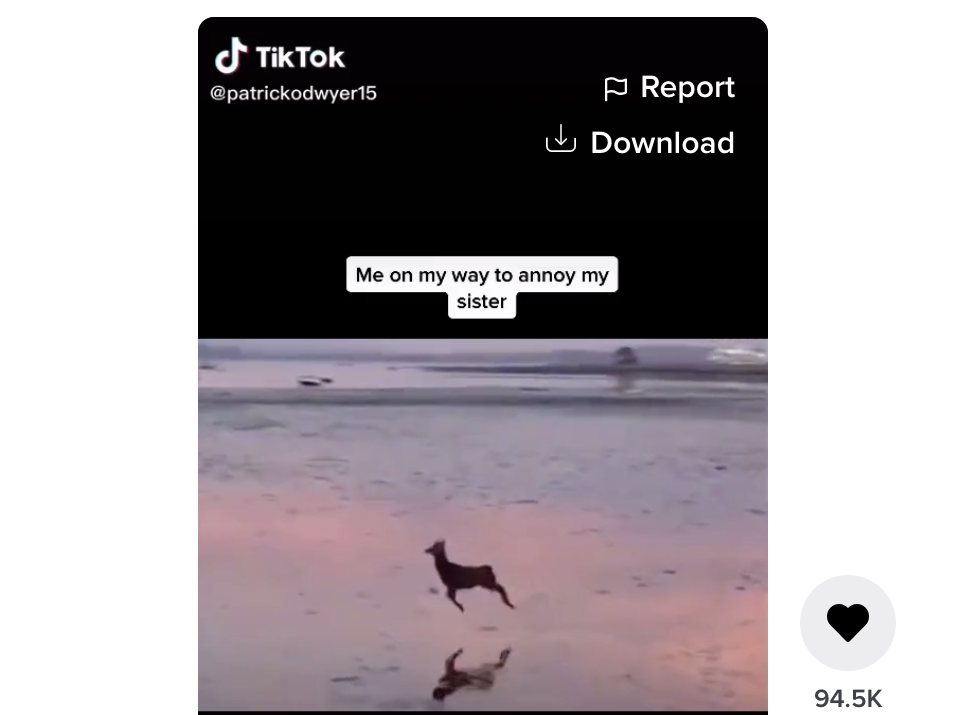
Alternativamente, también puede instalar una extensión de Google Chrome llamada Advanced Downloader for TikTok y evitar el proceso de copiar y pegar.
Después de descargar la extensión Advanced Downloader for TikTok, actualice su página web de TikTok y notará que ha aparecido una opción de descarga debajo de la opción Informe cuando se desplaza sobre un video.
Simplemente seleccione Descargar y el video MP4 se descargará a su computadora.
Compartir videos de TikTok desde su móvil a su PC
Por último, si prefiere no descargar una extensión de navegador o utilizar un sitio web de terceros para guardar videos de TikTok en su PC, siempre existe la opción de descargar sus videos favoritos de TikTok en su móvil y luego transferir archivos rápidamente desde su teléfono a su computadora .
Hay un par de formas diferentes de hacer esto. Puede cargar los archivos descargados en servicios en la nube como Google Photos, Google Drive, OneDrive o iCloud, lo que le permitirá acceder a ellos en cualquier dispositivo.
Alternativamente, puede enviarlos a su computadora a través de Bluetooth, o incluso puede enviarlos por correo electrónico y luego descargar el archivo adjunto en su PC.
Usar TikTok en varios dispositivos
TikTok es el hogar de algunos de los videos más divertidos de Internet, y seguramente habrá algunos que quieras guardar en tu teléfono o computadora.
Con estos métodos, puede guardar fácilmente sus videos favoritos de TikTok en su teléfono o computadora para verlos una y otra vez o para usarlos en su propia compilación de TikTok.
